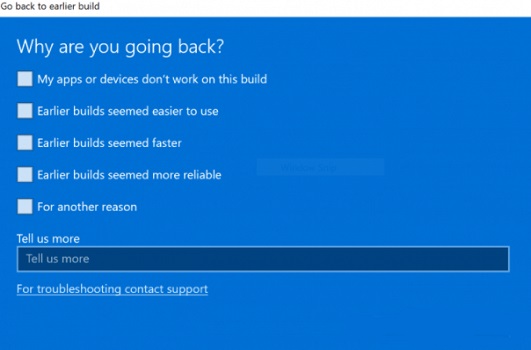当前位置>
系统教程>
更新win11预览后怎么退回win10?
更新win11预览后怎么退回win10?
发布时间:2023-05-08
作者:admin
来源:系统之家官网
更新win11预览后怎么退回win10?在更新体验完新win11系统后,由于存在很多问题,win11预览版的用户都想退回win10继续使用,但是又很担心回退不了win10,这里小编给大家分享下回退的详细步骤吧。
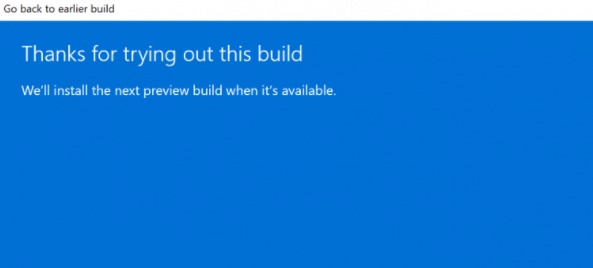
更新win11预览后怎么退回win10?
1、首先我们通过开始菜单进入系统“设置”
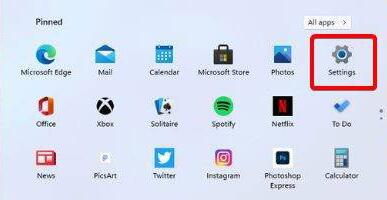
2、在设置界面中选择“系统”或“system”
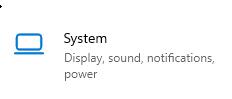
3、接着找到系统右侧的“恢复”或“recovery”
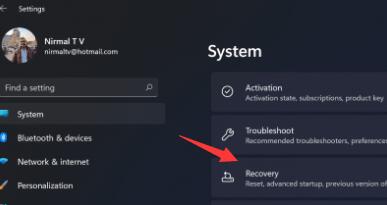
4、然后在下方选择“返回”或者“go back”
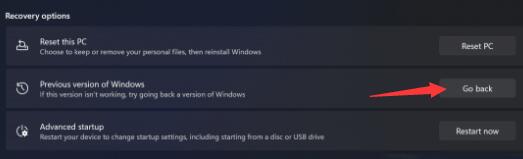
5、选择一个回退的理由,随便选一个就可以。然后等待回退成功重启就好啦。